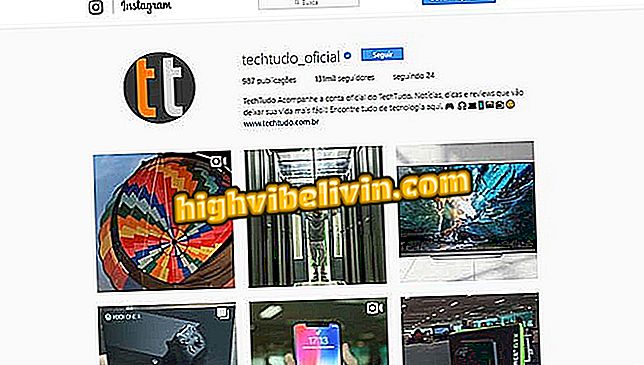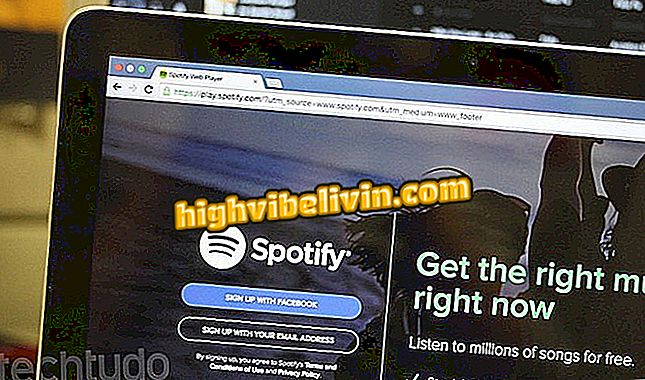Ретроспектива Снапцхата: погледајте најбоље тренутке у 'Ми 2018 ин Снапс'
Снапцхат корисницима нуди "Ми 2018 ин Снапс", ретроспективу публикација и дневника направљених кроз апликацију ове године. Алат информише колико је снимака направљено и организује их према коришћеним филтерима, са најмекшим, музичким, селфијима, између осталих.
ПРОЧИТАЈ: Снапцхат лансира апликацију за ПЦ; погледајте како користити ефекте
Можете уређивати садржај, спремати на мобилне уређаје и дијелити кроз саму апликацију и друге програме. Проверите како да прегледате, уредите и поделите на Инстаграму, ВхатсАпп и другим друштвеним мрежама своје најбоље тренутке 2018. године.

Прегледајте публикације направљене у Снапцхату 2018. године
Желите ли купити мобител, ТВ и друге попусте? Познавање поређења
Како гледати ретроспективу
Отворите Снапцхат као и обично и додирните икону испод круга за снимање да бисте приступили Меморијама. На следећој страници, додирните "Ми 2018 ин Снапс", који се појављује истакнут на врху екрана, да бисте гледали фласхбацк.

Приступање ретроспективи у Снапцхату
Како уредити ретроспективу
Корак 1. Када завршите са гледањем видео снимка, ознака добија опције за уређивање, чување или слање ретроспективе. Идите на "Едит" и на следећем екрану додирните видео или фотографију коју желите да промените;

Уређивање ретроспективе Снапцхата
Корак 2. Када је видео или фотографија отворена, притисните и држите екран неколико секунди док се не појави мени са опцијама. Затим идите на "Едит Снап";

Притисните дугме за приступ менију Снапцхат
Корак 3. Извршите жељено уређивање кроз алате доступне на бочној ладици. Да бисте сачували промене, тапните на Готово у горњем левом углу;
Корак 4. Ако желите да изузмете неки снимак из погледа уназад, једноставно додирните икону "Кс" у горњем левом углу минијатуре. Потврдите одлуку у следећој опцији "Ремове Снап".

Уклањање Снапцхат Снапсхот Снап
Како подијелити ретроспективу
Корак 1. На страници Мемориес, додирните икону од три тачке у горњем десном углу врхунца ретроспективе. Затим идите на "Извоз историје";
Историја "Корак 2. У следећем прозору изаберите "Историја", а затим додирните "Остале апликације";

Дељење увида са другим апликацијама
Корак 3. Сачекајте обраду, која траје неколико секунди. Затим изаберите у траци са опцијама у којој апликацији желите да поделите видео запис и завршили сте.

Изаберите апликацију коју желите да делите са Снапцхат 2018 ретроспективом
Како ући у Снапцхат без броја регистрованог? Постављајте питања на форуму.

Најбољи Снапцхат објективи